ขั้นตอนการติดตั้ง macOS บน PC Windows

เรียนรู้วิธีการติดตั้ง macOS บน PC Windows ด้วยคำแนะนำทีละขั้นตอนที่แสดงให้คุณเห็นว่าคุณจะติดตั้งระบบปฏิบัติการของ Apple บนอุปกรณ์ Microsoft ได้อย่างไร.

เมื่อคุณพยายามเปิดเทอร์มินัล Linux บน Chromebook บางครั้งคุณอาจได้รับการแจ้งเตือนที่แจ้งว่ามีข้อผิดพลาดเกิดขึ้นขณะเริ่มคอนเทนเนอร์ Penguin ข้อผิดพลาดอ่านดังนี้: “ เกิดข้อผิดพลาดในการเริ่มคอนเทนเนอร์เพนกวิน การเรียกใช้ vmshell ล้มเหลว: เกิดข้อผิดพลาดในการเริ่ม crostini สำหรับเทอร์มินัล " หากคุณไม่แน่ใจว่าต้องทำอย่างไรกับปัญหานี้ ให้ทำตามขั้นตอนการแก้ปัญหาด้านล่าง
วิธีแก้ไขข้อผิดพลาดในการเริ่มต้น Penguin Container บน ChromeOS
รีสตาร์ท Chromebook ของคุณและถอดแบตเตอรี่ออก
รีสตาร์ท Chromebook สองหรือสามครั้งติดต่อกันและตรวจสอบว่าปัญหายังคงมีอยู่หรือไม่ บางครั้งการรีสตาร์ทอุปกรณ์ของคุณก็เพียงพอแล้วที่จะล้างข้อบกพร่องแปลก ๆ เช่นนี้
นอกจากนี้ คุณยังสามารถถอดแบตเตอรี่และปล่อยอุปกรณ์ทิ้งไว้เป็นเวลาหนึ่งนาที ใส่แบตเตอรี่ เปิดเครื่อง และตรวจสอบว่าคุณสามารถเปิดใช้ Linux ได้หรือไม่ หากคุณยังคงได้รับข้อผิดพลาดเดิม ให้ไปที่ขั้นตอนถัดไป
รีเซ็ตฮาร์ดแวร์
รีเซ็ตฮาร์ดแวร์ Chromebook ของคุณเพื่อให้แน่ใจว่าปัญหานี้ไม่ได้เกิดจากความผิดพลาดของฮาร์ดแวร์ชั่วคราว
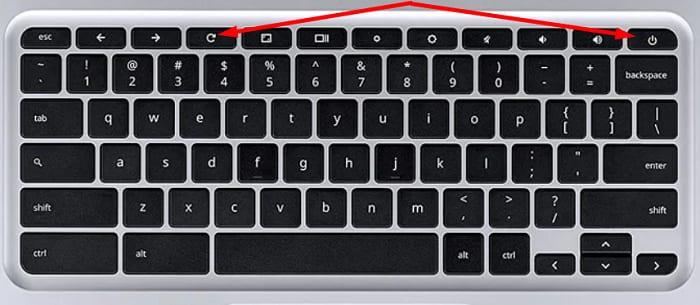
อัปเดต VM และแพ็คเกจของคุณ
sudo apt-get update && sudo apt-get dist-upgradeเริ่ม VM และคอนเทนเนอร์ของคุณจากเซสชัน Crosh
เพื่อเป็นการเตือนความจำอย่างรวดเร็ว Terminal และ Crosh ค่อนข้างคล้ายกัน ข้อแตกต่างที่สำคัญคือ Crosh นั้นเฉพาะสำหรับ ChromeOS ในขณะที่ Terminal นั้นเฉพาะสำหรับฝั่ง Linux ของ ChromeOS ตรวจสอบว่าคุณสามารถเข้าถึงคอนเทนเนอร์ของคุณผ่าน Crosh ได้หรือไม่
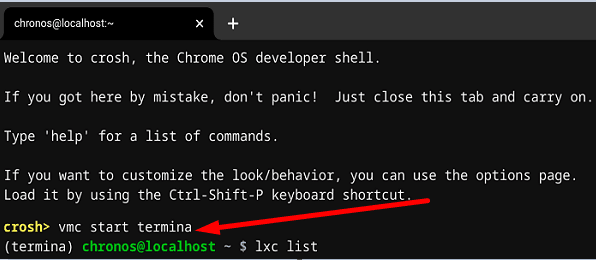
ลบและติดตั้ง Linux ใหม่
หากข้อผิดพลาดยังคงอยู่ แสดงว่าคุณไม่มีทางเลือก ลบ Linux แล้วตั้งค่าอีกครั้ง โปรดทราบว่าคุณจะสูญเสียข้อมูลทั้งหมดที่จัดเก็บไว้ในสภาพแวดล้อม Linux ของคุณ
ทำตามขั้นตอนด้านล่างเพื่อถอนการติดตั้ง Linux:
⇒ หมายเหตุ:หากคุณไม่สามารถลบ Linux โดยใช้การตั้งค่า ให้กดCtrl , AltและTแล้วเปิดเซสชัน Crosh ใหม่ จากนั้นรันคำสั่งvmc destroy termina กลับไปที่Settingsและตรวจสอบว่าคุณสามารถลบ Linux ได้หรือไม่
บทสรุป
หาก Chromebook ของคุณแจ้งว่ามีข้อผิดพลาดเกิดขึ้นขณะเริ่มคอนเทนเนอร์ Penguin ให้รีสตาร์ทแล็ปท็อปและรีเซ็ตฮาร์ดแวร์ จากนั้นอัปเดต VM และแพ็คเกจของคุณ นอกจากนี้ ให้ตรวจสอบว่าคุณสามารถเริ่ม VM และคอนเทนเนอร์ได้โดยตรงจากเซสชัน Crosh หรือไม่ หากปัญหายังคงอยู่ ให้ติดตั้ง Linux ใหม่ เคล็ดลับเหล่านี้ช่วยคุณแก้ไขปัญหาได้หรือไม่ แจ้งให้เราทราบในความคิดเห็นด้านล่าง
เรียนรู้วิธีการติดตั้ง macOS บน PC Windows ด้วยคำแนะนำทีละขั้นตอนที่แสดงให้คุณเห็นว่าคุณจะติดตั้งระบบปฏิบัติการของ Apple บนอุปกรณ์ Microsoft ได้อย่างไร.
หากคุณเป็นผู้ใช้ Fitbit คุณอาจประสบปัญหาที่หน้าจอเป็นสีดำและ/หรืออุปกรณ์เปิดไม่ติด นี่คือขั้นตอนการแก้ไขปัญหาที่คุณสามารถลองได้
เราแสดงขั้นตอนในการตั้งค่าความเร็วในการเชื่อมต่อด้วยตนเองเป็นการตั้งค่าเฉพาะบนเครื่องเล่นวิดีโอ Roku
บทช่วยสอนที่ปฏิบัติตามง่ายแสดงขั้นตอนในการค้นหาที่อยู่ MAC ของอีเธอร์เน็ตหรือไร้สายไปยังกล่อง Roku หรืออุปกรณ์ Roku Stick
หากแล็ปท็อป Chromebook ของคุณไม่ดังพอ ให้ตั้งค่าการควบคุมระดับเสียงของระบบปฏิบัติการเป็น 100 เปอร์เซ็นต์ และใช้ส่วนขยายเพิ่มระดับเสียง
แอป Google Play Store บาง��อปอาจใช้งานไม่ได้กับ ChromeOS เนื่องจากข้อจำกัดด้านฮาร์ดแวร์และฟังก์ชันหลักที่ขาดหายไป
หากคุณไม่สามารถสมัครสมาชิก HP Ink ได้ ให้ใช้เบราว์เซอร์เพื่อเปิดใช้งานการสมัครของคุณ จากนั้น อัปเดตเฟิร์มแวร์เครื่องพิมพ์ของคุณ
คำแนะนำที่ปฏิบัติตามง่ายเกี่ยวกับวิธีการแก้ไขปัญหาที่โปรแกรมเล่นวิดีโอ Roku ค้างหรือรีสตาร์ทเอง
ให้ไอคอนแอปของคุณเปลี่ยนแปลงตามต้องการโดยการปรับเปลี่ยนรูปร่างที่มีใน Android 11 ไม่จำเป็นต้องใช้แอปของบุคคลที่สาม
หากเมาส์หรือทัชแพดของคุณหยุดทำงานบน ChromeOS ให้ถอดอุปกรณ์ต่อพ่วงทั้งหมดและรีเซ็ตฮาร์ดแวร์ Chromebook ของคุณ
หากแอปเดสก์ท็อป Microsoft Teams ใช้งานไม่ได้บน Chromebook ให้ตรวจหาการอัปเดตและให้แล็ปท็อปของคุณตั้งค่าวันที่และเวลาโดยอัตโนมัติ
หาก Chromebook ไม่รู้จักอุปกรณ์ USB ของคุณ ตรวจสอบให้แน่ใจว่าคุณใช้รูปแบบที่ถูกต้อง และอัปเดตแล็ปท็อปของคุณ
รู้ทุกสิ่งที่ควรรู้เกี่ยวกับการพิมพ์ 3 มิติ และดู การพิมพ์ 3 มิติของ Aerosol Jet คืออะไรโดยอ่านสิ่งนี้
หากคุณกำลังจะทำการพิมพ์ 3 มิติที่มีศิลปะ ต่อไปนี้คือข้อมูลบางส่วนที่ควรทราบ ที่นี่คุณจะพบโมเดล 3 มิติ
น่าเสียดายที่ไม่มีอุปกรณ์หลักจำนวนมากที่ยังคงใช้ช่องเสียบการ์ด microSD สิ่งนี้เคยเป็นข้อสรุปมาก่อน แต่โทรศัพท์
การสร้างพีซีที่สามารถใช้ชุดหูฟัง VR ของคุณอาจดูเหมือนเป็นเรื่องที่ท้าทาย แต่ในความเป็นจริง มันไม่ได้ซับซ้อนไปกว่าการสร้างเพื่อสิ่งอื่นใด
หากมีเครื่องหมายอัศเจรีย์สีแดงบนแบตเตอรี่ Chromebook ของคุณ ให้กดปุ่มรีเฟรชและปุ่มเปิดปิดค้างไว้เพื่อรีเซ็ตการเชื่อมต่อแบตเตอรี่ของคุณ
หาก Chromebook ของคุณติดขัดขณะติดตั้งการอัปเดตที่สำคัญ ให้รีเซ็ตฮาร์ดแวร์ Chromebook แล้วติดตั้ง Chrome OS ใหม่
การรักษาอุปกรณ์ของคุณให้อยู่ในสภาพดีเป็นสิ่งที่จำเป็น ต่อไปนี้คือเคล็ดลับที่เป็นประโยชน์บางประการในการรักษาเครื่องพิมพ์ 3 มิติของคุณให้อยู่ในสภาพดีเยี่ยม
เรียนรู้เกี่ยวกับสถานการณ์ที่คุณอาจได้รับข้อความ “บุคคลนี้ไม่พร้อมใช้งานบน Messenger” และวิธีการแก้ไขกับคำแนะนำที่มีประโยชน์สำหรับผู้ใช้งาน Messenger
ต้องการเพิ่มหรือลบแอพออกจาก Secure Folder บนโทรศัพท์ Samsung Galaxy หรือไม่ นี่คือวิธีการทำและสิ่งที่เกิดขึ้นจากการทำเช่นนั้น
ไม่รู้วิธีปิดเสียงตัวเองในแอพ Zoom? ค้นหาคำตอบในโพสต์นี้ซึ่งเราจะบอกวิธีปิดเสียงและเปิดเสียงในแอป Zoom บน Android และ iPhone
รู้วิธีกู้คืนบัญชี Facebook ที่ถูกลบแม้หลังจาก 30 วัน อีกทั้งยังให้คำแนะนำในการเปิดใช้งานบัญชี Facebook ของคุณอีกครั้งหากคุณปิดใช้งาน
เรียนรู้วิธีแชร์เพลย์ลิสต์ Spotify ของคุณกับเพื่อน ๆ ผ่านหลายแพลตฟอร์ม อ่านบทความเพื่อหาเคล็ดลับที่มีประโยชน์
AR Zone เป็นแอพเนทีฟที่ช่วยให้ผู้ใช้ Samsung สนุกกับความจริงเสริม ประกอบด้วยฟีเจอร์มากมาย เช่น AR Emoji, AR Doodle และการวัดขนาด
คุณสามารถดูโปรไฟล์ Instagram ส่วนตัวได้โดยไม่ต้องมีการตรวจสอบโดยมนุษย์ เคล็ดลับและเครื่องมือที่เป็นประโยชน์สำหรับการเข้าถึงบัญชีส่วนตัวของ Instagram 2023
การ์ด TF คือการ์ดหน่วยความจำที่ใช้ในการจัดเก็บข้อมูล มีการเปรียบเทียบกับการ์ด SD ที่หลายคนสงสัยเกี่ยวกับความแตกต่างของทั้งสองประเภทนี้
สงสัยว่า Secure Folder บนโทรศัพท์ Samsung ของคุณอยู่ที่ไหน? ลองดูวิธีต่างๆ ในการเข้าถึง Secure Folder บนโทรศัพท์ Samsung Galaxy
การประชุมทางวิดีโอและการใช้ Zoom Breakout Rooms ถือเป็นวิธีการที่สร้างสรรค์สำหรับการประชุมและการทำงานร่วมกันที่มีประสิทธิภาพ.




















![วิธีกู้คืนบัญชี Facebook ที่ถูกลบ [2021] วิธีกู้คืนบัญชี Facebook ที่ถูกลบ [2021]](https://cloudo3.com/resources4/images1/image-9184-1109092622398.png)





